 Tutorial mudah alih
Tutorial mudah alih
 iPhone
iPhone
 Apakah yang perlu saya lakukan jika saya tidak boleh mengakses App Store selepas menaik taraf kepada iOS 15?
Apakah yang perlu saya lakukan jika saya tidak boleh mengakses App Store selepas menaik taraf kepada iOS 15?
Apakah yang perlu saya lakukan jika saya tidak boleh mengakses App Store selepas menaik taraf kepada iOS 15?
Selepas naik taraf kepada iOS15, ramai pengguna Apple menghadapi masalah, iaitu, mereka tidak dapat menyambung ke Apple AppStore. Mereka mendapati bahawa selepas membuka Apl, antara muka adalah kosong. Masalah ini telah menarik perhatian ramai pengguna iPhone, yang telah menghantar mesej di forum Apple meminta bantuan. Walau bagaimanapun, masalah ini sebenarnya boleh diselesaikan dengan kaedah berikut.

Salah satu cara ialah mengkonfigurasi semula rangkaian selular.
Jika peranti iOS 15 anda tidak dapat disambungkan ke App Store, ini mungkin kerana anda telah melumpuhkan sambungan rangkaian. Anda boleh menetapkan semula sambungan rangkaian anda dengan mengikuti langkah berikut: 1. Buka aplikasi Tetapan. 2. Tatal dan cari pilihan Wi-Fi atau Data Selular. 3. Pastikan suis dihidupkan untuk mendayakan sambungan rangkaian anda. 4. Jika anda menggunakan sambungan Wi-Fi, pastikan anda disambungkan ke rangkaian Wi-Fi yang tersedia. 5. Jika anda menggunakan data selular, pastikan anda mempunyai pelan data yang mencukupi dan pilihan data selular dihidupkan. 6. Buka semula aplikasi App Store dan cuba sambungkan. Jika anda masih tidak dapat menyambung ke App Store, cuba langkah berikut: 1. Cari pilihan "iTunes & App Store" dalam tetapan. 2. Klik pada Apple ID anda dan pilih "Log Keluar." 3. Buka semula apl App Store dan cuba log masuk dengan Apple ID anda. 4. Jika masalah berterusan, anda boleh cuba mulakan semula peranti dan cuba menyambung semula. Saya harap kaedah di atas dapat membantu anda menyelesaikan masalah iOS 15 tidak dapat menyambung ke App Store. Jika masalah berterusan, sila pertimbangkan untuk menghubungi perkhidmatan pelanggan Apple atau pergi ke pembekal perkhidmatan sah Apple untuk mendapatkan sokongan teknikal selanjutnya.
Buka tetapan Wi-Fi peranti anda dan cari apl yang boleh menggunakan Wi-Fi dan rangkaian selular. Kemudian pergi ke App Store, klik untuk memasukkan tetapan dan benarkan apl menggunakan LAN wayarles dan rangkaian selular.
Pembaikan sistem IOS ialah penyelesaian biasa yang digunakan untuk menyelesaikan pelbagai masalah pada peranti IOS. Membaiki sistem IOS boleh menyelesaikan pelbagai masalah seperti peranti membeku, ranap, dan ketidakupayaan untuk but, dan memulihkan peranti kepada operasi normal. Berikut ialah langkah-langkah untuk membaiki sistem iOS anda: 1. Sandarkan data: Sebelum membaiki sistem IOS, disyorkan untuk membuat sandaran data penting pada peranti untuk mengelakkan kehilangan data semasa proses pembaikan. 2. Kemas kini sistem: Jika terdapat kemas kini sistem yang tersedia pada peranti, anda boleh cuba menyelesaikan masalah melalui kemas kini sistem. Pergi ke Tetapan - Umum - Kemas Kini Perisian untuk menyemak sama ada terdapat kemas kini yang tersedia, dan jika ya, muat turun dan pasangkannya. 3. Gunakan iTunes untuk membaiki: Jika kemas kini sistem tidak berfungsi, anda boleh cuba menggunakan iTunes untuk membaiki sistem IOS. Mula-mula, pastikan anda memasang versi terkini iTunes dan sambungkan peranti anda ke komputer anda menggunakan kabel USB. Kemudian, pilih peranti dalam iTunes, klik butang "Pulihkan", ikut arahan, dan tunggu pembaikan selesai. 4. Gunakan alat pihak ketiga untuk membaiki: Jika kaedah di atas tidak berkesan, anda boleh cuba menggunakan beberapa alat pihak ketiga untuk membaiki sistem IOS. Terdapat beberapa alat khusus yang boleh membantu pengguna menyelesaikan pelbagai masalah pada peranti mereka, seperti iMyFone Fixppo, Tenorshare ReiBoot, dsb. Mengikut arahan pengendalian alat, sambungkan peranti dan ikut arahan untuk membaikinya. 5. Hubungi perkhidmatan pelanggan Apple: Jika tiada kaedah di atas dapat menyelesaikan masalah, adalah disyorkan untuk menghubungi perkhidmatan pelanggan Apple untuk mendapatkan bantuan dan sokongan lanjut. Mereka boleh menyediakan penyelesaian profesional dan sokongan teknikal untuk membantu pengguna menyelesaikan masalah pada peranti mereka. Secara umum, membaiki sistem IOS ialah cara yang berkesan untuk menyelesaikan masalah peranti Anda boleh mencuba langkah di atas untuk membaiki pelbagai masalah pada peranti. Tetapi sebelum meneruskan pembaikan, adalah disyorkan untuk membuat sandaran data penting untuk mengelakkan kehilangan data semasa proses pembaikan.
Jika anda masih tidak dapat menyambung ke App Store selepas mencuba kaedah 1, maka mungkin terdapat masalah dengan sistem anda. Jangan risau, anda boleh menggunakan alat pembaikan telefon Apple untuk membaiki sistem anda. Alat ini sangat mudah. Ia hanya memerlukan operasi satu klik untuk menyelesaikan beberapa masalah biasa 150+ peranti iOS dengan mudah, seperti epal putih, skrin hitam, mulakan semula tanpa henti, tersekat dalam mod pemulihan, kemas kini yang gagal, ketidakupayaan untuk but dan masalah sistem lain. Membaiki sistem anda sangat mudah dengan alat ini, cuma ikut arahan. Selepas pembaikan selesai, sistem telefon anda akan kembali normal dan anda boleh berjaya menyambung ke App Store.
Langkah 1: Mula-mula, anda perlu memuat turun dan memasang alat pembaikan iPhone. Kemudian, sambungkan peranti anda ke komputer menggunakan kabel data dan klik pada pilihan untuk menyelesaikan isu sistem iOS.
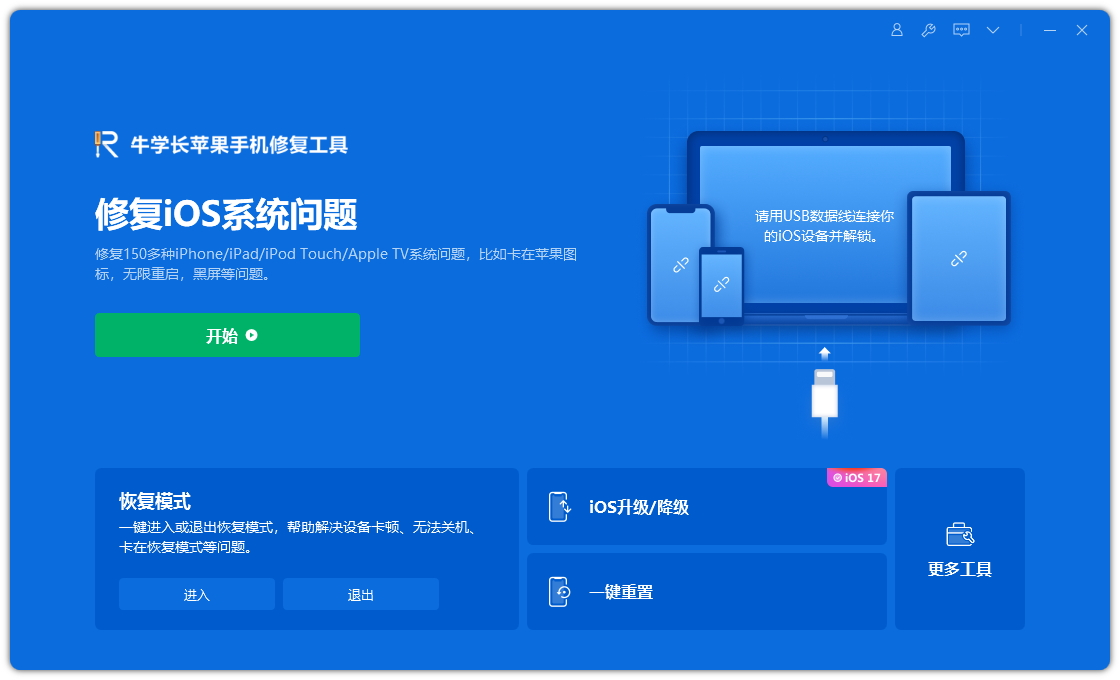
Pertama sekali, kami mengesyorkan anda menggunakan mod "Pembaikan Standard" sebagai keutamaan kerana mod ini tidak akan kehilangan sebarang data pada peranti anda. Seterusnya, anda perlu klik pada butang "Muat Turun Perisian Tegar" untuk mendapatkan perisian tegar iOS terkini. Sistem akan memuat turun versi rasmi terkini perisian tegar iOS secara lalai. Selepas muat turun selesai, anda boleh memulakan operasi kemas kini.
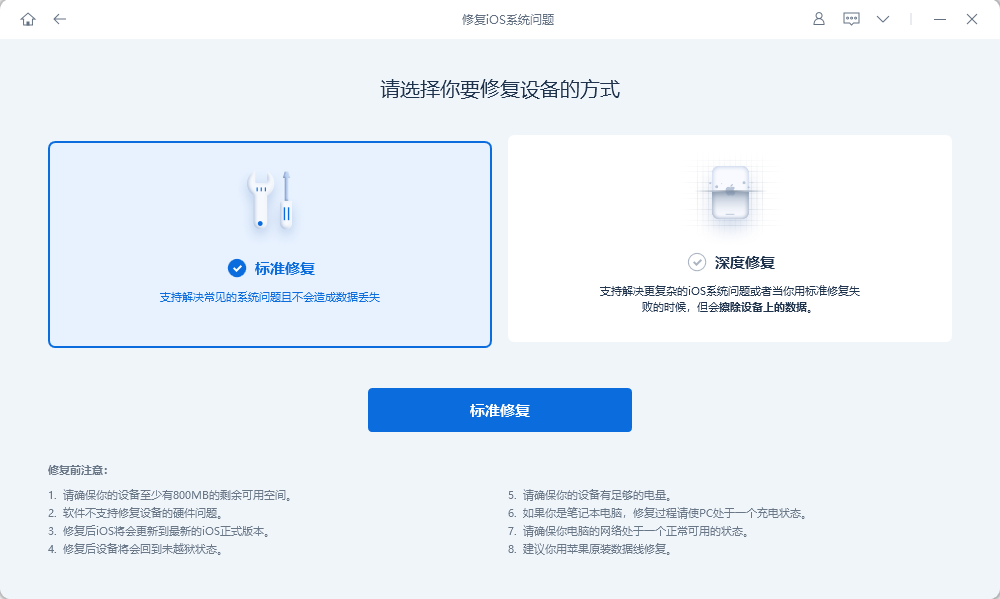
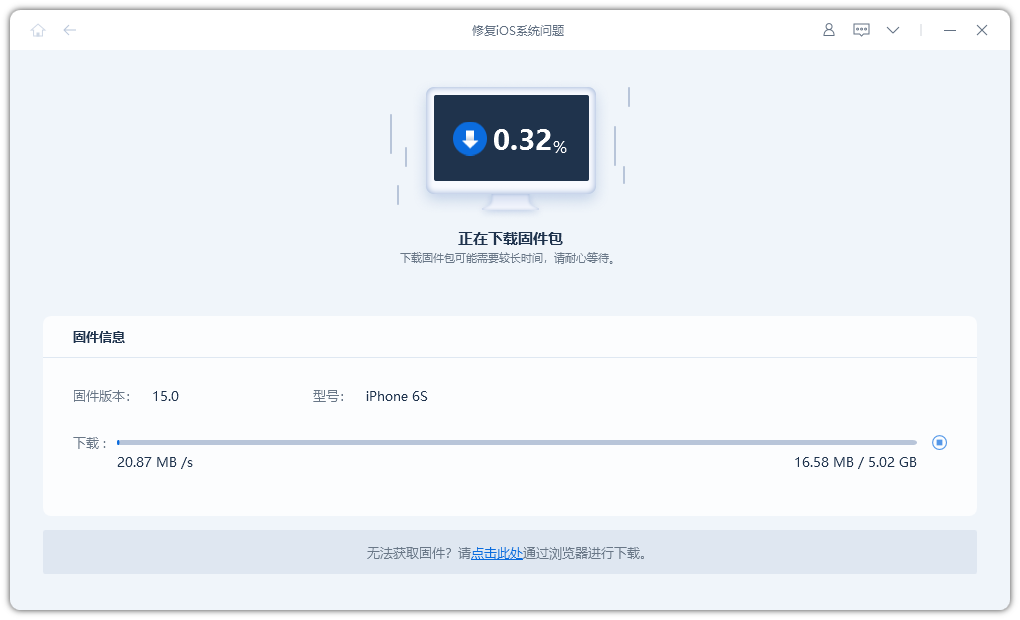
Langkah 3: Pembaikan berjaya. Semasa proses pembaikan, sila pastikan sambungan kabel data adalah stabil. Keseluruhan proses dijangka mengambil masa kira-kira 10 minit. Sila tunggu dengan sabar sehingga "Pembaikan Selesai" muncul pada skrin. Telefon akan dimulakan semula secara automatik dan anda boleh memasuki semula App Store.
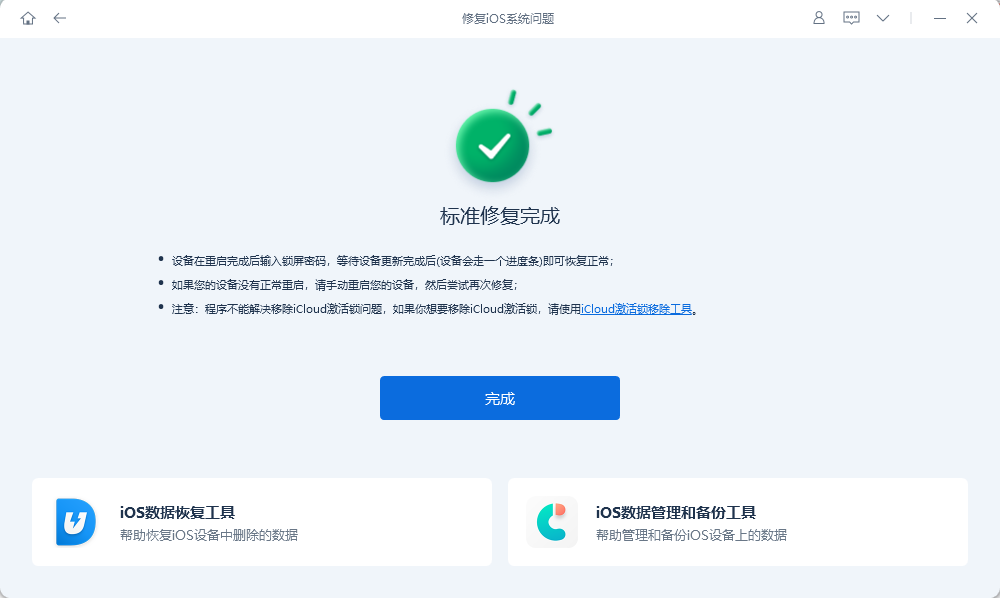
Atas ialah kandungan terperinci Apakah yang perlu saya lakukan jika saya tidak boleh mengakses App Store selepas menaik taraf kepada iOS 15?. Untuk maklumat lanjut, sila ikut artikel berkaitan lain di laman web China PHP!

Alat AI Hot

Undresser.AI Undress
Apl berkuasa AI untuk mencipta foto bogel yang realistik

AI Clothes Remover
Alat AI dalam talian untuk mengeluarkan pakaian daripada foto.

Undress AI Tool
Gambar buka pakaian secara percuma

Clothoff.io
Penyingkiran pakaian AI

AI Hentai Generator
Menjana ai hentai secara percuma.

Artikel Panas

Alat panas

Notepad++7.3.1
Editor kod yang mudah digunakan dan percuma

SublimeText3 versi Cina
Versi Cina, sangat mudah digunakan

Hantar Studio 13.0.1
Persekitaran pembangunan bersepadu PHP yang berkuasa

Dreamweaver CS6
Alat pembangunan web visual

SublimeText3 versi Mac
Perisian penyuntingan kod peringkat Tuhan (SublimeText3)

Topik panas
 1379
1379
 52
52
 Bagaimana untuk memulihkan fail WeChat yang telah tamat tempoh Bolehkah fail WeChat yang telah tamat tempoh dipulihkan?
Feb 22, 2024 pm 02:46 PM
Bagaimana untuk memulihkan fail WeChat yang telah tamat tempoh Bolehkah fail WeChat yang telah tamat tempoh dipulihkan?
Feb 22, 2024 pm 02:46 PM
Buka WeChat, pilih Tetapan dalam Saya, pilih Umum dan kemudian pilih Ruang Storan, pilih Pengurusan dalam Ruang Storan, pilih perbualan di mana anda ingin memulihkan fail dan pilih ikon tanda seru. Tutorial Model Berkenaan: iPhone13 Sistem: iOS15.3 Versi: WeChat 8.0.24 Analisis 1 Mula-mula buka WeChat dan klik pilihan Tetapan pada halaman Saya. 2 Kemudian cari dan klik Pilihan Umum pada halaman tetapan. 3Kemudian klik Ruang Storan pada halaman umum. 4 Seterusnya, klik Urus pada halaman ruang storan. 5Akhir sekali, pilih perbualan di mana anda ingin memulihkan fail dan klik ikon tanda seru di sebelah kanan. Tambahan: Fail WeChat biasanya tamat tempoh dalam beberapa hari Jika fail yang diterima oleh WeChat belum diklik, sistem WeChat akan mengosongkannya selepas 72 jam Jika fail WeChat telah dilihat.
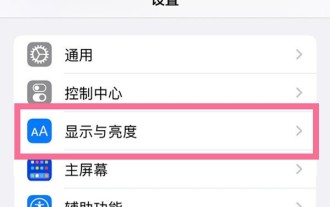 Cara menyelesaikan masalah telefon bimbit Apple selalu tersentuh secara tidak sengaja apabila diletakkan di dalam poket_Cara menyelesaikan masalah telefon bimbit Apple selalu tersentuh secara tidak sengaja apabila diletakkan di dalam poket
Apr 23, 2024 am 11:25 AM
Cara menyelesaikan masalah telefon bimbit Apple selalu tersentuh secara tidak sengaja apabila diletakkan di dalam poket_Cara menyelesaikan masalah telefon bimbit Apple selalu tersentuh secara tidak sengaja apabila diletakkan di dalam poket
Apr 23, 2024 am 11:25 AM
1. Mula-mula, klik [Paparan dan Kecerahan] dalam menu tetapan telefon. 2. Kemudian klik pilihan kunci automatik dan pilih masa skrin kunci yang anda mahu tetapkan. Artikel ini mengambil Apple 13 sebagai contoh dan boleh digunakan pada sistem ios15
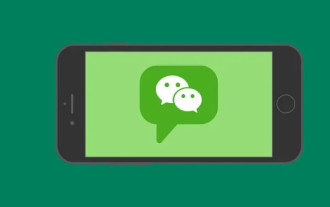 Cara membuat kumpulan di WeChat Cara membuat kumpulan di WeChat
Feb 22, 2024 pm 04:04 PM
Cara membuat kumpulan di WeChat Cara membuat kumpulan di WeChat
Feb 22, 2024 pm 04:04 PM
Pilih untuk memulakan sembang kumpulan di halaman utama, semak rakan yang anda ingin jemput dan sahkan. Tutorial Model Berkenaan: iPhone 13 Sistem: IOS 15.3 Versi: WeChat 8.0.20 Analisis 1 Mula-mula buka WeChat dan klik butang tambah di penjuru kanan sebelah atas halaman utama. 2 Kemudian klik pilihan Mulakan Sembang Kumpulan dalam tetingkap pop timbul. 3 Seterusnya, pilih rakan yang anda ingin jemput dalam halaman pop timbul dan klik OK di sudut kanan atas. 4Akhir sekali, anda boleh melihat sembang kumpulan WeChat yang dibuat. Tambahan: Apakah kumpulan WeChat? 1 Kumpulan sembang WeChat ialah platform dalam talian untuk sembang dan komunikasi berbilang orang yang dibangunkan oleh Tencent Ia boleh menghantar mesej suara, video pendek, gambar definisi tinggi dan kandungan teks dengan cepat melalui Internet. Pengguna boleh menggunakan WeChat untuk berkomunikasi dengan rakan dalam bentuk mesej ringkas yang lebih berwarna-warni.
 Bagaimana untuk menukar nama pada Douyin Di mana untuk menukar nama pada Douyin
Feb 22, 2024 pm 03:46 PM
Bagaimana untuk menukar nama pada Douyin Di mana untuk menukar nama pada Douyin
Feb 22, 2024 pm 03:46 PM
Hanya masukkan nama dalam profil edit Douyin dan simpannya. Model tutorial yang berkenaan: iphone13 Sistem: iOS15.3 versi: Analisis Douyin 20.0.0 1 Buka apl Douyin dan klik Edit Maklumat pada halaman Douyin. 2 Kemudian klik pilihan nama pada halaman edit profil. 3 Padamkan nama asal, masukkan nama itu sekali lagi dan klik Simpan. Tambahan: Bolehkah nama panggilan Douyin ditukar sekali sahaja? Pengguna Douyin boleh menukar nama panggilan mereka dua kali sehari Jika bilangan perubahan dalam sehari mencapai had atas, mereka hanya boleh menukarnya pada hari kedua. Pada masa yang sama, nama panggilan Douyin tidak boleh mengandungi perkataan yang melanggar peraturan platform, jika tidak, semakan tidak akan diluluskan. Selain itu, nombor ID Douyin hanya boleh ditukar sekali sahaja. Ringkasan/Nota Nama Panggilan Pengguna 1
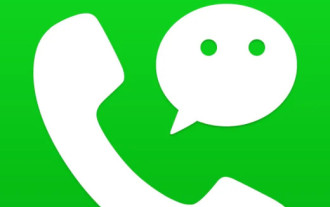 Bagaimana untuk menetapkan nada dering WeChat Tempat untuk menetapkan nada dering WeChat
Feb 22, 2024 pm 03:16 PM
Bagaimana untuk menetapkan nada dering WeChat Tempat untuk menetapkan nada dering WeChat
Feb 22, 2024 pm 03:16 PM
Buka tetapan pada halaman saya, pilih pemberitahuan mesej baharu dalam tetapan, kemudian pilih nada dering, pilih tukar nada dering untuk menetapkannya. Tutorial Model Berkenaan: iPhone13 Sistem: IOS15.3 Versi: WeChat 8.0.20 Analisis 1 Mula-mula buka WeChat dan klik pilihan Tetapan pada halaman Saya. 2Kemudian cari dan klik Pemberitahuan Mesej Baharu pada halaman tetapan. 3 Kemudian klik pada nada dering pada halaman pemberitahuan mesej baharu yang muncul. 4Akhir sekali, klik Tukar Nada Dering pada halaman nada dering panggilan masuk untuk menetapkannya. Tambahan: Cara memulihkan nada dering lalai pada WeChat 1. Mula-mula, klik Tetapan pada halaman Saya WeChat. 2Kemudian pilih Pemberitahuan Mesej Baharu dalam halaman tetapan. 3. Kemudian klik Nada Dering pada halaman pop timbul. 4. Klik untuk menukar nada dering dalam nada dering panggilan masuk. 5Akhir sekali dalam halaman pop timbul
 Bagaimana untuk mengendalikan WeChat Solitaire Bagaimana untuk memulakan WeChat Group Solitaire
Feb 22, 2024 pm 07:10 PM
Bagaimana untuk mengendalikan WeChat Solitaire Bagaimana untuk memulakan WeChat Group Solitaire
Feb 22, 2024 pm 07:10 PM
Cari fungsi Solitaire dalam kumpulan WeChat, isikan format kandungan dan hantarkannya untuk memulakan kumpulan Solitaire. Model berkenaan tutorial: iphone13 Sistem: Versi iOS15.3: WeChat 8.0.19 Analisis 1 Buka WeChat, pilih sembang kumpulan WeChat dan bukanya. 2Klik ikon tambah di sudut kanan bawah sembang kumpulan, luncurkan bar fungsi ke kiri, cari Solitaire dan klik untuk masuk. 3. Selepas bertukar kepada Solitaire, masukkan format kandungan Solitaire dan klik butang hantar di bahagian atas sebelah kanan. 4 Akhir sekali, kembali ke halaman sembang kumpulan dan anda boleh melihat bahawa sembang kumpulan telah berjaya dimulakan. Tambahan: Cara mengubah suai kandungan WeChat Solitaire 1. Mula-mula buka WeChat dan klik untuk menyertai Solitaire dalam kumpulan WeChat. 2 Kemudian klik pada kotak input Solitaire anda sendiri pada halaman. 3 Kemudian masukkan kandungan Solitaire baharu dan klik Hantar. 4 Akhirnya, pengubahsuaian berjaya
 Bagaimana untuk menulis format peti mel qq Apakah format peti mel qq?
Feb 22, 2024 pm 03:40 PM
Bagaimana untuk menulis format peti mel qq Apakah format peti mel qq?
Feb 22, 2024 pm 03:40 PM
E-mel QQ: QQ number@qq.com, Bahasa Inggeris QQ e-mel: Bahasa Inggeris atau numbers@qq.com, akaun e-mel foxmail: sediakan akaun@foxmail.com anda sendiri, akaun e-mel telefon bimbit: nombor telefon bimbit@qq.com. Tutorial Model Berkenaan: iPhone13 Sistem: IOS15.3 Versi: Peti Mel QQ 6.3.3 Analisis Peti mel 1QQ mempunyai empat format, peti mel QQ yang biasa digunakan: QQ number@qq.com, peti mel QQ Inggeris: Bahasa Inggeris atau numbers@qq.com, foxmail E-mel akaun: sediakan akaun@foxmail.com anda sendiri, akaun e-mel telefon bimbit: nombor telefon bimbit@qq.com. Tambahan: Apakah peti mel qq 1 Peti mel QQ terawal hanya antara pengguna QQ
 Integriti apl yang dimuat turun ios15 tidak boleh disahkan 'Penyelesaian yang disyorkan untuk 'Tidak dapat mengesahkan aplikasi' dan 'Tidak dikreditkan' di sebelah Apple APP'
Feb 06, 2024 pm 07:42 PM
Integriti apl yang dimuat turun ios15 tidak boleh disahkan 'Penyelesaian yang disyorkan untuk 'Tidak dapat mengesahkan aplikasi' dan 'Tidak dikreditkan' di sebelah Apple APP'
Feb 06, 2024 pm 07:42 PM
Oleh kerana saya belum memasuki kedai perusahaan Apple Store, dan saya sentiasa dihadkan daripada melog masuk oleh pengesanan sistem Apple, saya perlu memuat turun dan memasangnya semula Jika pemasangan tidak berjaya, saya boleh mematikan dan memulakannya semula. Saya harap artikel ini dapat membantu anda Selepas membaca artikel "Muat Turun Apl iOS15 Tidak Dapat Mengesahkan Integriti" dengan teliti, dan jika anda fikir ia membantu anda, saya harap anda boleh memberikannya! Kerana bunga mawar diberikan kepada orang lain dan harumannya kekal.



